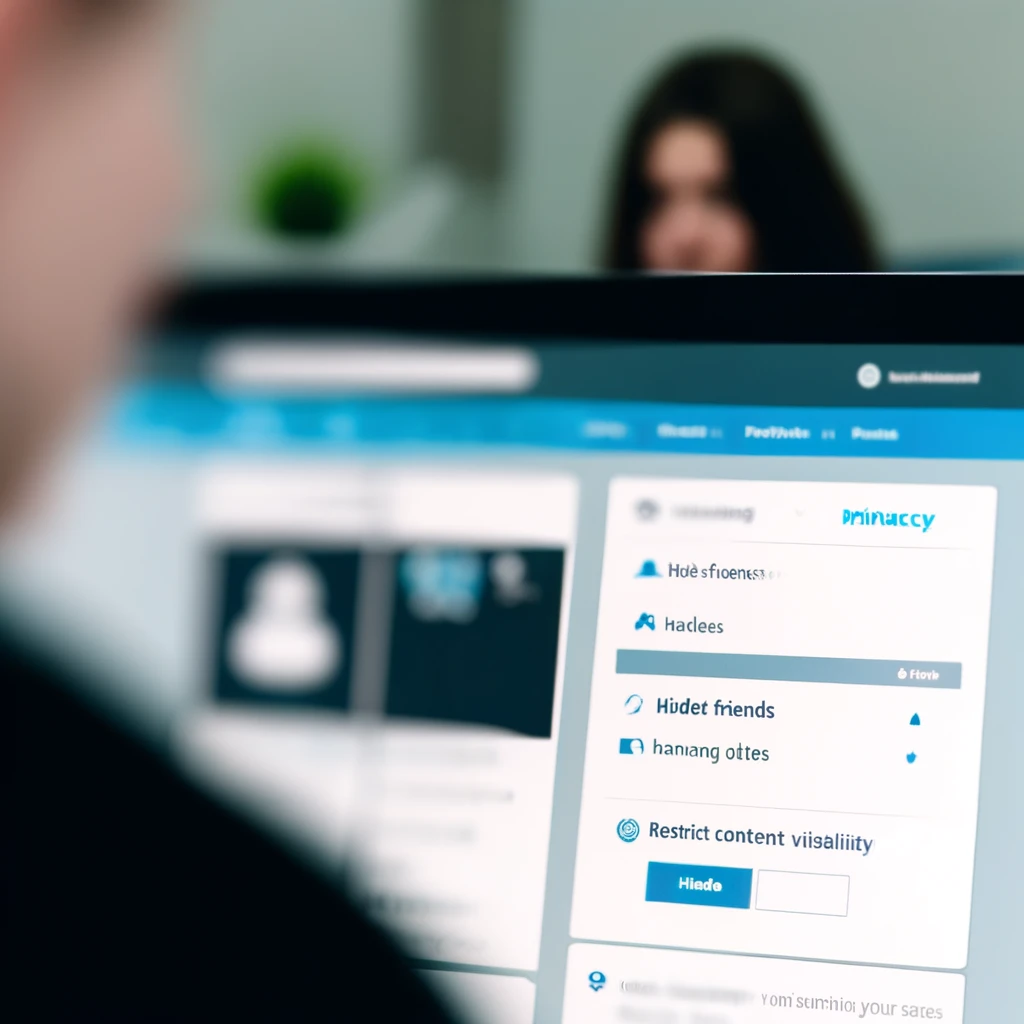
ВКонтакте — одна из самых популярных социальных сетей в России и странах СНГ. Она предоставляет множество функций для общения, обмена медиафайлами и управления своей приватностью. Иногда возникает необходимость скрыть определенного человека из списка друзей или ограничить его доступ к вашему профилю и контенту. В этой статье мы подробно рассмотрим, как можно скрыть человека в ВКонтакте.
Зачем Скрывать Человека в ВКонтакте?
Причины, по которым пользователи решают скрыть кого-то, могут быть различными:
- Приватность. Вы хотите ограничить доступ к своему контенту для определенных людей.
- Неудобные контакты. Иногда хочется скрыть кого-то, чтобы избежать неудобных ситуаций.
- Защита от нежелательных сообщений. Некоторые пользователи могут отправлять нежелательные сообщения или комментарии.
Основные Методы Скрытия Человека
1. Скрытие Друзей
ВКонтакте предоставляет возможность скрыть список друзей от посторонних глаз.
- Перейдите в настройки. Нажмите на аватарку в правом верхнем углу и выберите «Настройки».
- Выберите вкладку «Приватность». Здесь находятся все параметры, связанные с приватностью вашего профиля.
- Найдите раздел «Кого видно в списке моих друзей и подписок». Нажмите на «Всех друзей» и выберите тех, кого хотите скрыть.
- Сохраните изменения. Теперь выбранные друзья будут скрыты от других пользователей.
2. Ограничение Доступа к Контенту
Вы можете ограничить доступ к вашему контенту (записям, фотографиям, видео и т.д.) для определенных людей.
- Настройки приватности. В разделе «Приватность» выберите пункты, касающиеся видимости ваших записей, фотографий и других материалов.
- Настройка доступа. В каждом пункте можно выбрать, кто будет видеть ваш контент: все, друзья, друзья друзей или только вы. Вы также можете настроить индивидуальные списки.
- Исключение пользователей. Выберите «Некоторые друзья» и укажите пользователей, которых хотите исключить из списка тех, кто может видеть ваш контент.
3. Чёрный Список
Если вы хотите полностью ограничить доступ определенного человека к вашему профилю, добавьте его в чёрный список.
- Перейдите в настройки. Нажмите на аватарку в правом верхнем углу и выберите «Настройки».
- Выберите вкладку «Чёрный список». Здесь можно добавлять пользователей, которые не смогут просматривать ваш профиль и отправлять вам сообщения.
- Добавьте человека. Введите имя пользователя или его ID и добавьте его в чёрный список.
4. Ограничение Доступа к Вашей Стене
Чтобы ограничить доступ к вашей стене, следуйте этим шагам:
- Настройки приватности. Перейдите в «Приватность» и найдите раздел «Записи на моей стене».
- Настройка видимости. Выберите, кто может оставлять записи на вашей стене и видеть их. Вы можете выбрать только друзей, только себя или индивидуальные списки.
- Исключение пользователей. Исключите тех, кого хотите скрыть, чтобы они не могли видеть ваши записи.
5. Ограничение Доступа к Личным Сообщениям
Если вы не хотите получать сообщения от определенных людей, используйте следующие настройки:
- Настройки приватности. В разделе «Приватность» найдите пункт «Кто может писать мне личные сообщения».
- Настройка доступа. Выберите «Только друзья» или настройте индивидуальные списки.
- Исключение пользователей. Исключите тех, кого не хотите видеть в своих сообщениях.
6. Скрытие Активности
Вы можете скрыть свою активность (лайки, комментарии, подписки и т.д.) от определенных людей:
- Настройки приватности. Перейдите в «Приватность» и найдите разделы, касающиеся вашей активности.
- Настройка видимости. Выберите, кто может видеть вашу активность: все, друзья, друзья друзей или только вы.
- Исключение пользователей. Исключите тех, кого хотите скрыть.
7. Использование Списков
ВКонтакте позволяет создавать списки друзей для более гибкой настройки приватности.
- Создание списков. Перейдите в «Мои друзья» и выберите «Создать список».
- Добавление друзей. Добавьте друзей в новый список.
- Настройка приватности. В разделе «Приватность» используйте созданные списки для настройки видимости вашего контента.
8. Ограничение Доступа к Фотографиям и Альбомам
Вы можете ограничить доступ к вашим фотографиям и альбомам для определенных людей:
- Перейдите в раздел «Фотографии». Выберите альбом, который хотите скрыть.
- Настройка доступа. В настройках альбома выберите, кто может видеть фотографии: все, друзья или только вы.
- Исключение пользователей. Исключите тех, кого хотите скрыть.
Советы по Управлению Приватностью
1. Регулярно Проверяйте Настройки Приватности
Иногда настройки могут сбрасываться или изменяться из-за обновлений. Регулярно проверяйте свои настройки, чтобы убедиться, что всё настроено правильно.
2. Используйте Списки Друзей
Создание списков друзей поможет вам более гибко управлять приватностью и ограничивать доступ к вашему контенту для определенных групп пользователей.
3. Будьте Внимательны с Запросами в Друзья
Прежде чем принимать запросы в друзья, убедитесь, что вы действительно хотите добавить этого человека. Это поможет избежать нежелательных контактов.
4. Настройка Профиля
Оставляйте минимум личной информации в профиле, чтобы снизить вероятность использования ваших данных в неблагоприятных целях.
5. Сообщайте о Нарушениях
Если кто-то нарушает ваши права или отправляет нежелательные сообщения, не стесняйтесь сообщать об этом администрации ВКонтакте.
Заключение
Скрыть человека в ВКонтакте — задача не из сложных, если знать, какие настройки и методы использовать. Будьте внимательны к своей приватности, регулярно проверяйте настройки и не стесняйтесь использовать возможности, предоставляемые социальной сетью. Это поможет вам чувствовать себя комфортно и защищенно в виртуальном пространстве.
Следуя этому руководству, вы сможете эффективно управлять своим профилем и ограничивать доступ к нему для нежелательных лиц. ВКонтакте предоставляет все необходимые инструменты для этого, и главное — знать, как ими правильно пользоваться.

